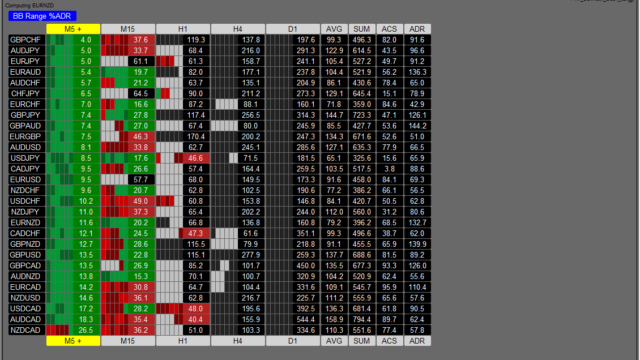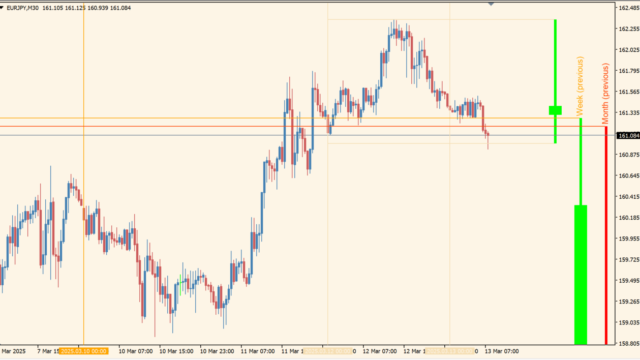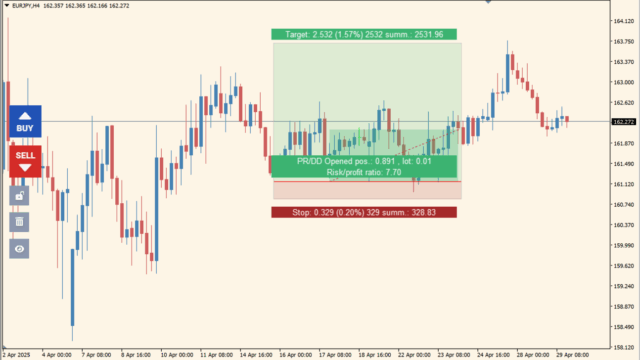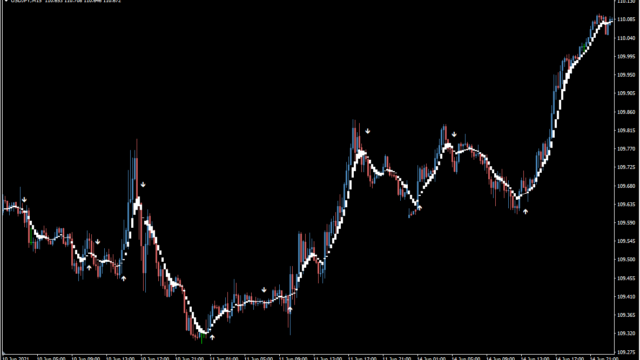複数のテクニカルを実装したサインツールセットです。
サインロジックに加えて、チャネル、THV、ストキャスティクス、MACD、ジェネシスの値を見ながら裁量でエントリーしていきます。
AutoMultiTraderなどで拾える矢印がでますので自動化が可能ですが、矢印はエントリー判断の一部分にしか過ぎず、必ず裁量で総合的に判断する必要があるので自動化はおすすめできません。

マスタースキャルピングツール利用方法
 重装備なサインツールで複数のインジケーターが同梱されています
重装備なサインツールで複数のインジケーターが同梱されています
マスタースキャルピングは主に1分と5分足用につくられています。取引時間はロンドンとNY時間を推奨とのことです。
以下は、マスタースキャルピングツールのエントリー条件です。
ローソク足が緑色のチャンネル下限線に触れる。
上向きアローが出現。
ストキャスティクスが 売られ過ぎのエリアを上抜ける。
THV RSI: 売られ過ぎの領域よりも上にある。
ジェネシス 赤色から緑色に変化し始めた。
THV TRIX:赤色から緑色に変化し始める。
MACD_Incolor:下から上へのクロスを開始(緑が赤をクロス)
MACD_Incolor: バーの色が赤から緑に変わる。
上記のルールが全て一致した場合: ローソク足を見て、白の場合は次のローソク足から入る。
ローソク足が緑色のチャネルライン上部に触れる。
下向きのアローが出現。
ストキャスティクスが 買われ過ぎのエリアを下抜ける。
THV RSI: 買われ過ぎの領域よりも下にある。
ジェネシス 緑色から赤色に変化し始めた。
THV TRIX:緑色から赤色に変化し始めた。
MACD_Incolor:下から上へのクロスを開始(赤が緑をクロス)
MACD_Incolor: バーの色が緑から赤に変化する。
上記のルールがすべて一致した場合: ローソク足を見て、赤なら次のローソク足から入る。
上記の条件は1本のローソク足で起きる必要はなく、ひとまず矢印がでてからローソク3~4本以内に条件が揃えばエントリーして良いかと思います。
なお、利確の第一ポイントは白い上下のバンド、第二ポイントは緑のチャネルタッチで、損切りはエントリーしてから緑のチャネルを超えて逆行したら損切りです。

MT4のパラメータ設定
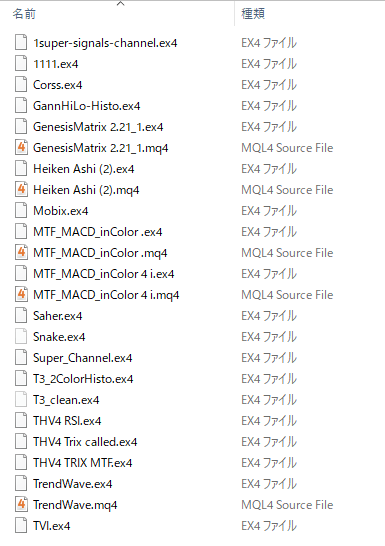
ダウンロードすると上記のファイルがはいっていますので、全てフォルダから出してMT4のIndicatorsフォルダに直接いれてください。
その後、チャートに適用する時は、チャート上右クリック→「定型チャート」→「読み込み」で同封されているtplファイルを読み込んでください。

インジケーターをMT4にインストールする方法
①インジケーターをダウンロードするとzipファイルでPCに保存されますので、そのフォルダを右クリックしてファイルを『展開』しておきます。
②フォルダの中に『mq4ファイル』または『ex4ファイル』がはいっていることを確認します。
③MT4を開いて、画面上部の『ファイル』→『データフォルダを開く』→『MQL4』→『Indicators』フォルダに②のファイルをいれます。(この時必ずフォルダから②のファイルをだして、ファイル単体をいれてください)
④MT4を再起動すればMT4のナビゲータウィンドウに追加したインジケーターが表示されているので、チャートに適用すれば完了です。